来源:小编 更新:2024-10-05 10:21:15
用手机看

随着科技的发展,苹果电脑(Mac)因其独特的操作系统和优雅的设计受到了许多用户的喜爱。对于一些习惯了Widows系统的用户来说,如何在Mac电脑上进入Widows系统成为了他们关心的问题。本文将详细介绍如何在苹果电脑上安装和进入Widows系统。
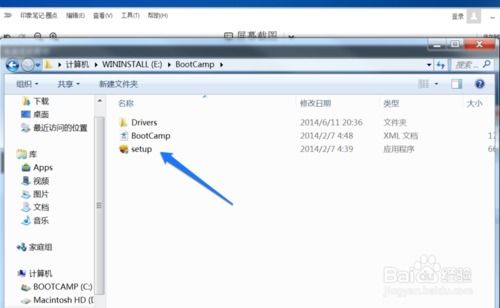

在开始安装Widows系统之前,您需要做好以下准备工作:
确保您的Mac电脑支持安装Widows系统。目前,苹果的M系列芯片暂不支持通过Boo Camp安装Widows。
准备一个Widows安装盘或U盘,确保其容量至少为8GB。
下载Widows安装镜像文件,如ISO格式。
确保您的Mac电脑已更新到最新版本。

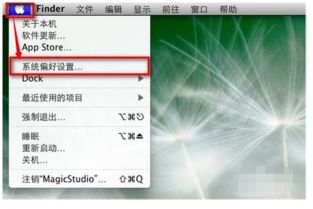
以下是安装Widows系统的具体步骤:
打开Mac电脑,依次点击“前往”>“实用工具”>“Boo Camp助理”。
在Boo Camp助理中,点击“继续”。
选择Widows安装镜像文件,点击“打开”。
根据提示,将Widows安装镜像文件复制到Mac电脑上。
在Boo Camp助理中,选择要分配给Widows系统的磁盘空间大小,点击“分区”。
等待Boo Camp助理完成磁盘分区操作。
将Widows安装盘或U盘插入Mac电脑,重启电脑。
在启动过程中,按住Opio键(Al键),选择从Widows安装盘或U盘启动。
按照Widows安装向导的提示,完成Widows系统的安装。
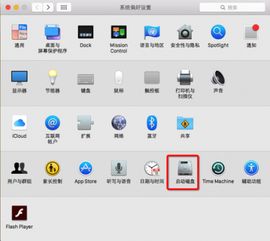
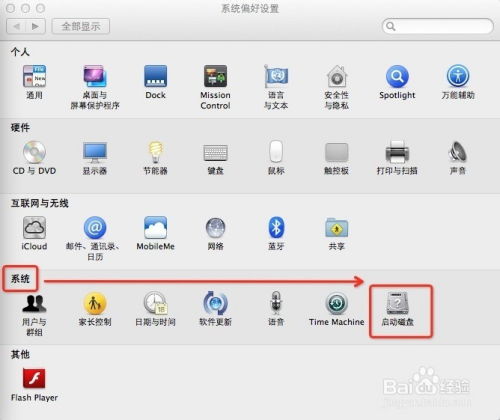
安装完成后,您可以通过以下方法进入Widows系统:
重启Mac电脑,在启动过程中按住Opio键(Al键),选择从Widows分区启动。
在Mac电脑的桌面最上方,点击苹果图标,选择“系统偏好设置”。
在“系统”选项卡中,点击“启动磁盘”。
在弹出的窗口中,选择Widows分区,点击“重新启动”。

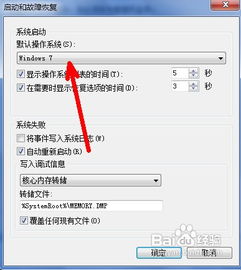
通过以上步骤,您可以在苹果电脑上成功安装和进入Widows系统。这样,您就可以在Mac电脑上使用Widows系统,享受两个系统带来的便利。需要注意的是,在安装过程中,请确保遵循官方指南,以免造成数据丢失或系统损坏。